大家出去旅游应该拍摄了好多照片,有没想过将相片制作成影楼那种视频相册,还配有背景音乐和效果。现在有很多的相片制作软件,挑选一个实用又简易操作的软件对新手来说很重要。这里挑选一款相片制作软件就能把相片制作成视频,较易上手,大家不防试试看。下面就教大家如何自己动手制作个性相册的。
打开PPT文件,以2010版本为例,选择“开始”-“新建幻灯片”,在下拉的设计方案菜单中选择一个样式,如空白的。注,如下图看到的不是全白的,那是已经设置好背景图片了。

接着,在新建的幻灯片上放入自己的相片,选择“插入”-“图片”,弹出文件夹中将指定相片选中并“插入”就好了。图片的格式可以是gif、jpg、png、等等。

有时插入照片的比例跟幻灯片的不一样,相片比较大,我们可以选择“格式”下拉菜单中的“裁剪”功能哦。也许有人会问,我没看到有“格式”一项呀。这情况是你还没有选中对象,点击图片就能出现了。

新幻灯片我们给它设置一个切换的效果吧。选择“切换”选项卡下拉菜单就有很多特效哦。细微型:切出 淡出 推进 擦除 分割 显示 随机线条 形状 揭开 覆盖 闪光 华丽型:溶解 棋盘 百叶窗 时钟 涟漪 蜂巢 闪耀 涡流 啐片 切换 翻转 库 立方体 门 框 缩放 动态内容:平移 摩天轮 传送带 旋转 窗口 轨道 飞过...

恩,算是编辑好了,可以关闭PPT文件,应用到相片制作软件把相片制作成视频了。在关闭前会弹出提示保存与否的提示框,这里要选择保存哦。打开照片制作视频软件,在初始的界面左上方有简易的“使用入门”,相信一看也能懂了。首先是“添加”幻灯片相册文件,需要转换的文件统统都可以导入到软件。
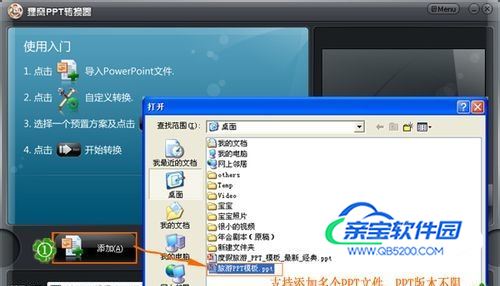
添加成功后的界面如下图,软件上的功能按键可成为可编辑状态了。

我们进入“自定义”编辑区看看吧,一般的功能都在这里。比如平常我们不想在步骤繁杂的PPT里添加音乐,那我们就可以在这里添加。如下图。

编辑好其它就可设置一下输出的格式和路径了。为即将制作的相片视频文件选择视频格式,如下图,flv、avi、rmvb、mov、mp4、等等,太多了,我就不一一列出了。

然后点击软件右下方的开始按钮,完成相片视频转换过程,就可以点击看相片视频播放的效果。
